Kui kasutate korraga rohkem kui kümmet programmi, a kahe monitori seadistamine võib aidata teil tootlikkust tõsta. Näiteks võite heita kiire pilgu tegumiribale ja leida kohe otsitava programmi. Kui teil on vaja võrrelda kahe erineva rakenduse erinevaid andmekogumeid, saate paigutada iga rakenduse erinevale monitorile ja saate töö kiiremini tehtud. Või saate lihtsalt laiendada keerukaid programme teisele monitorile analüüsitavatest andmetest parema ülevaate saamiseks. Arvasite õigesti, kahe monitoriga konfiguratsioon sobib suurepäraselt Exceli kasutajad.
Kuid kõigepealt peate veenduma, et teie arvuti toetab mitut monitori. Selles kiirjuhendis näitame, kuidas kontrollida, kas teie masin toetab mitut videoväljundit.
Kuidas ma tean, kas minu arvuti toetab kahte monitori?
Kiireim viis kontrollida, kas teie Windows 10 arvuti toetab mitut monitori, on minna Seaded, valige Süsteem, ja siis Ekraan. Kerige alla ja kontrollige, kas Mitu kuvarit valik on saadaval. Kui see nii on, tähendab see, et teie masin toetab mitut monitori.
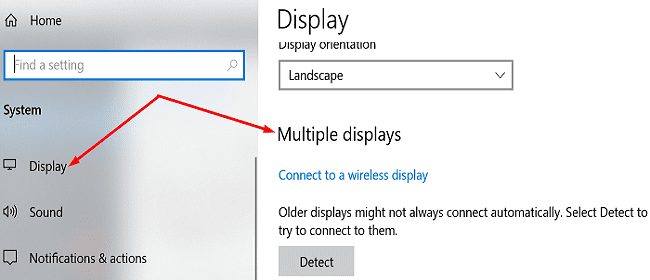
Hea uudis on see, et 99 protsenti kaasaegsetest arvutitest toetab kahe monitori või mitme monitori seadistusi. Seda seetõttu, et kõik viimasel kümnendil toodetud graafikakaardid toetavad vähemalt kahte videoväljundit.
Samuti saate kontrollida, mitu kuvaporti on teie graafikakaardi tagaküljel. Muidugi on ultrabookidel tavaliselt ainult kaks USB-C-porti, mis tähendab, et peate kasutama USB-C-HDMI-adapterit.
Seejärel võiksite minna oma GPU tootja veebisaidile ja otsida oma graafikakaardi mudelit. Kontrollige kaardi tehnilisi andmeid, et näha, mitut monitori see toetab.
Kas mitme monitori olemasolu mõjutab jõudlust?
Nüüd, kui teate, et teie masin toetab korraga mitut monitori, võite mõelda, kuidas see teie arvuti jõudlust mõjutab.
Üldiselt, kui teil on kesk- või tipptasemel CPU ja GPU, ei tohiks te märgata suuri jõudlusprobleeme. Muidugi võib protsessorit ja GPU-d koormavate programmide käitamine aeg-ajalt teie arvutit aeglustada, kuid see võib juhtuda isegi ühe monitori konfiguratsiooniga.
Ainus tõeline probleem, millega võite kokku puutuda, on aga FPS-i kiirus. Näiteks kui mängite videomängu kahel monitoril, peab teie masin genereerima kaks korda rohkem kaadreid. Kuid kui teie seaded on esimesel monitoril juba maksimeeritud, on teie teise monitori kaadrisagedus väga väike. Või saate kahe monitori kaadrisagedusest poole väiksema.
Mõned programmid ei pruugi madala kvaliteediga graafikaprotsessoritega süsteemides hästi töötada, isegi kui teil on üks monitori konfiguratsioon. Kui kasutate kahte või enamat monitori, lisate GPU-le arvutamiseks rohkem piksleid. Üldine graafika jõudlus sõltub sellest, kui kiiresti suudab protsessor iga piksli arvutada ja kuvada.
Järeldus
Kõik alates 2010. aastast toodetud arvutid toetavad kahe monitoriga konfiguratsioone. See tähendab, et saate korraga ühendada vähemalt kaks videoväljundit. Kuid üldine jõudlus sõltub teie kasutatavatest programmidest ja teie GPU võimalustest.
Kas teie arvates on parem omada kahte monitori kui ühte? Kas suudate välja mõelda mitme monitori kasutamise eeliste ja puuduste loendi? Jagage oma mõtteid allolevates kommentaarides.